ЧЗВ за порталите
Важно
Тази статия се отнася само за изходящия маркетинг.
Прочетете тази статия, за да намерите отговори на често задавани въпроси и решения на известни проблеми, свързани с използването Power Apps на портали в областта на изходящия маркетинг на Dynamics 365 Customer Insights.
Как да разреша понякога появяващи се проблеми с портала?
Маркетинговите страници и уеб сайтът за събития се изпълняват в портали на Power Apps. Понякога може да забележите, че настройките, които правите Customer Insights - Journeys , не се отразяват веднага в портала, като например (за уебсайта на събитието): актуализации на изображения на банери, изображения на високоговорители или задачи на портала за плащане – или порталът ви може да стане неотзивчив или по друг начин ненадежден. Често можете да решите всички тези проблеми или като изчистите кеша на портала, иликато го рестартирате. По-бързо е да изчистите кеша, но рестартирането му понякога ще реши повече или други проблеми.
Изчистване на кеша на портала
Можете да разрешите много проблеми на портала чрез изчистване на кеша на портала. След като сте настроили и конфигурирали потребител на портала като администратор, това е по-бързо и по-лесно от рестартирането на портала, въпреки че някои проблеми все още може да изискват рестартиране.
Подсекциите по-долу обясняват как да настроите нужния потребител на портала и след това да изпълните командата за изчистване на кеша. Ако вече имате потребител на портала, който е конфигуриран като администратор, просто преминете към стъпка 3: Изчистване на кеша на портала.
Стъпка 1: Създаване на акаунт в портала ви
Започнете чрез добавяне на себе си като потребител на портала, точно както биха направили вашите контакти, когато регистрират себе си или други за дадено събитие (това не е същото като вашия потребителски акаунт в Dynamics 365). За да направите това:
- Отворете уеб сайта си за събитие, например като отворите запис на събитие и изберете бутона глобус до полето URL адрес на събитието.
- На уебсайта на събитието изберете бутона за вход в горната част на страницата.
- На страницата за влизане отидете в раздела Регистрация и попълнете полетата, за да създадете нов акаунт. Трябва да използвате имейл адрес, който не принадлежи вече на контакт в базата ви данни. Отбележете си потребителското си име и парола.
- Отваря се страницата Профил . Въведете собственото и фамилното си име в предоставените полета и изберете Актуализиране.
- Акаунтът ви вече е създаден.
Стъпка 2: Предоставете на новия си акаунт разрешение да изчиства кеша на портала
След като създадете своя акаунт и парола, трябва да конфигурирате този акаунт като администратор на портал за събитие. За да направите това:
влезте и Customer Insights - Journeys използвайте селектора на приложения, за да отидете в персонализираното приложение на Dynamics 365.
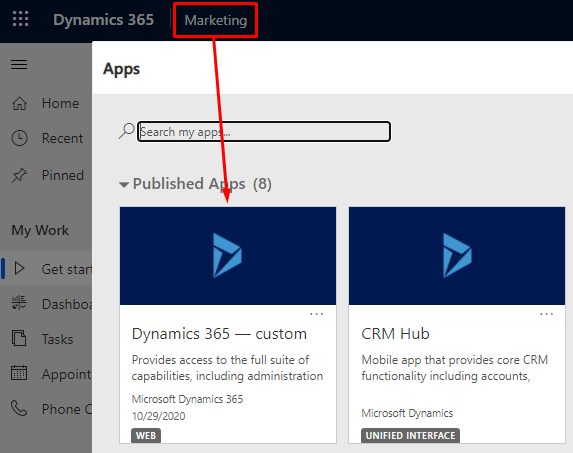
В персонализираното приложение отидете в менюто за избор на област в долния ляв ъгъл и изберете Портали. След това в левия навигационен екран отидете на Контакти за>защита.
Отваря се страницата с контакти на портала. Отворете менюто за избор на системен изглед и изберете изгледа Всички контакти .
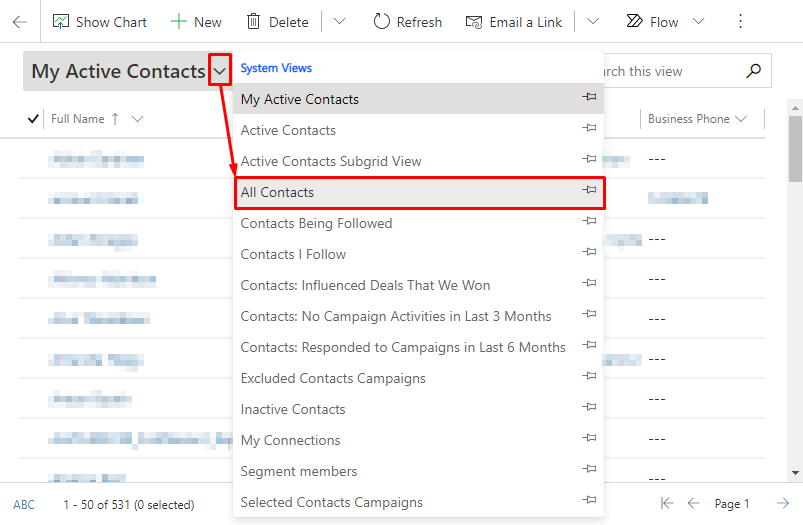
Намерете потребителя си на портал в списъка и го отворете.
Отворете селектора за изглед на формуляр и превключете към изгледа на формуляра за контакт на портала .
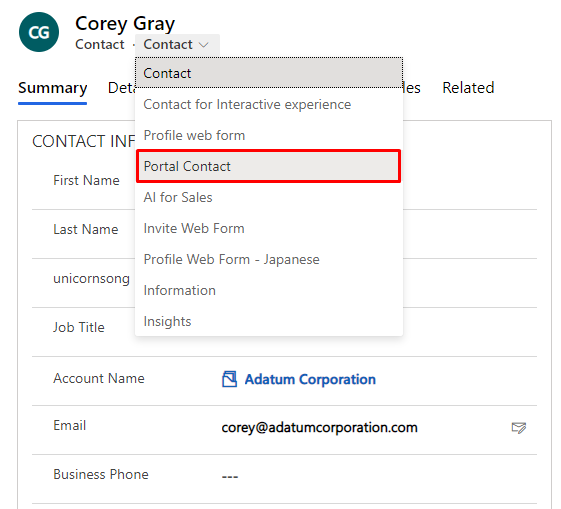
Отидете в раздела Подробни данни , след което превъртете надолу до секцията Уеб роли .
Изберете Добавяне на съществуваща уеб роля , за да добавите роля, след това изберете иконата с лупа, за да отворите менюто за роли, и накрая изберете ролята Портал за събития на администратори , за да добавите тази роля към вашия контакт.
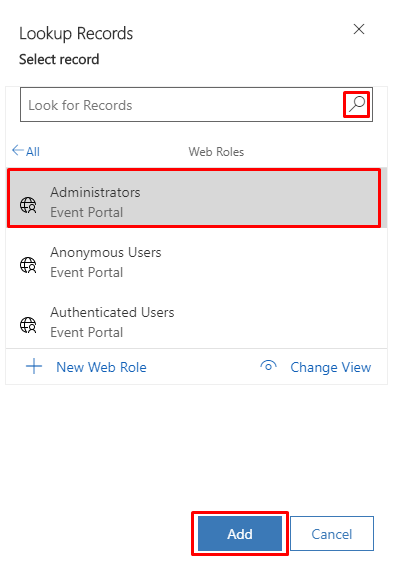
Изберете бутона Добави в долния ъгъл. Вашият потребителски акаунт вече е администратор за вашия уеб сайт за събитие.
Стъпка 3: Изчистване на кеша на портала
След като настроите своя акаунт за администрация на портала, можете да го използвате, за да изчистите кеша на портала по всяко време. За да направите това:
Отворете уеб сайта си за събитие, например като отворите запис на събитие и изберете бутона глобус до полето URL адрес на събитието.
На уебсайта на събитието изберете бутона за вход в горната част на страницата.
Влезте като потребителя, който сте задали като администратор на портал за събитие.
Въведете следния URL адрес:
https://<YourPortalDomain>/_services/aboutкъде<YourPortalDomain>е домейнът на вашия портал. Можете да го намерите като погледнете показания URL адрес, когато влизате в портала.Отваря се страницата за администрация на портал. Изберете Изчистване на кеша.
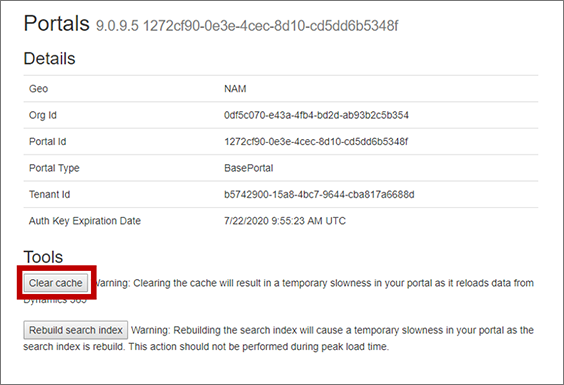
Кешът на портала ви е изчистен, което има и ефект на излизане от портала.
Рестартиране на портала
Ако изчистването на кеша не реши проблемите ви с портала, рестартирането може да помогне. Тази операция отнема малко повече време от изчистването на кеша и порталът ви ще бъде офлайн, докато процесът се изпълни.
За да рестартирате портала:
Отворете областта за управление на инсталациите и отидете на Портали>за ресурси в левия навигационен екран.
Всяко конфигурирано портално приложение е изброено с помощта на името на екземпляра на Dynamics 365, на което е присвоено (така че вероятно няма "портал" в името си) и показва стойност на Конфигуриран в колоната Състояние . Намерете и изберете вашия портал в списъка и след това изберете Управление в горната лента за навигация.
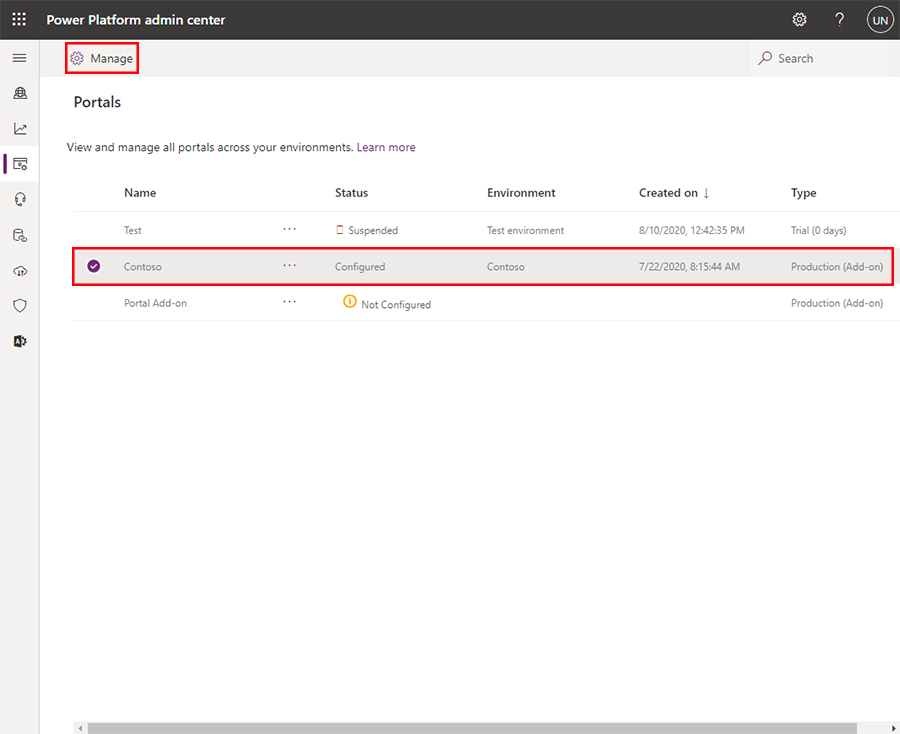
Отваря се мениджърът на портали. Изберете Действия на портала в страничния панел и след това изберете плочката Рестартиране , за да рестартирате портала.
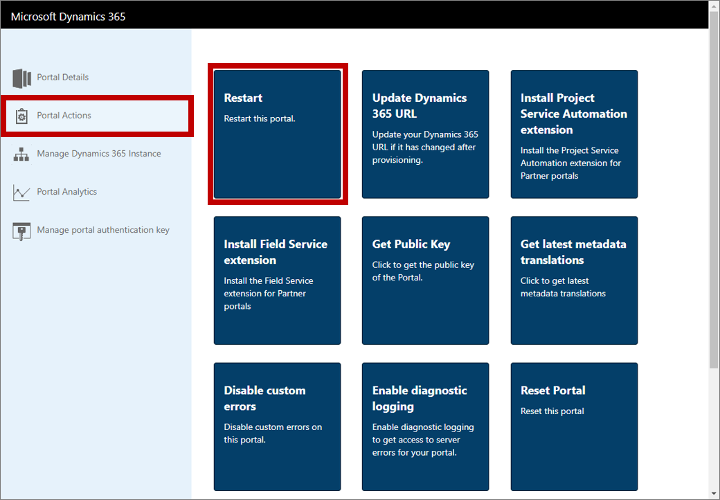
Ще бъдете помолени да потвърдите действието. Изберете Рестартиране , за да продължите, и след това изчакайте няколко минути, докато процесът завърши.
Как мога да поправя портала си, след като променя името на екземпляра си?
Центърът за администриране Power Platform ви позволява да променяте името на всеки ваш екземпляр по всяко време. Ако направите това, URL адресът за засегнатия екземпляр също ще се промени, за да съответства, и в резултат на това порталът ви вече няма да е конфигуриран правилно и ще спре да работи. За да го поправите, трябва да преконфигурирате портала по следния начин:
Отворете областта за управление на инсталациите и отидете на Портали>за ресурси в левия навигационен екран.
Всяко конфигурирано портално приложение е изброено с помощта на името на екземпляра на Dynamics 365, на което е присвоено (така че вероятно няма "портал" в името си) и показва стойност на Конфигуриран в колоната Състояние . Намерете и изберете вашия портал в списъка и след това изберете Управление на горната лента.
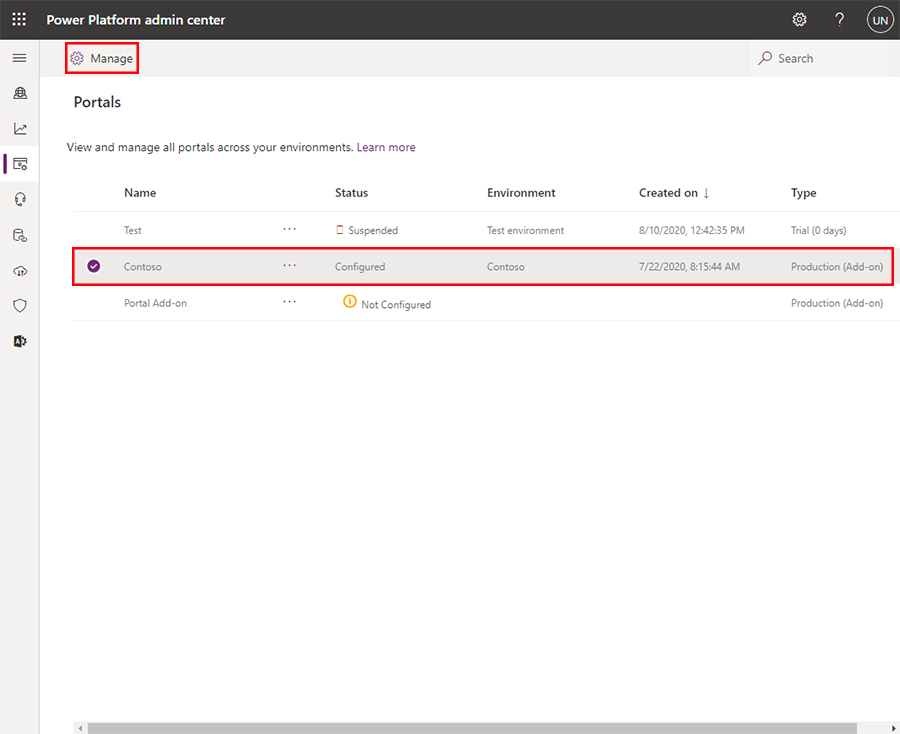
Отваря се мениджърът на портали. Изберете Действия на портала в страничния панел и след това изберете плочката Актуализиране на URL адреса на Dynamics 365, за да актуализирате URL адреса.
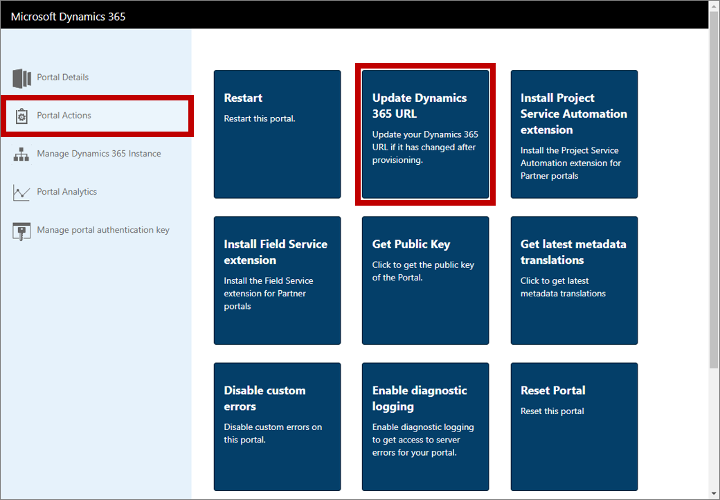
Ще бъдете помолени да потвърдите действието. Изберете Актуализиране на URL адреса , за да продължите, и след това изчакайте няколко минути, за да завърши процесът.